玩lol延时高怎么办 玩lol延时高的解决方法
发布时间:2017-06-19 09:41
相关话题
玩lol卡有电脑硬件方面原因也有网络原因,那么玩lol延时高就单纯是网络方面原因了,下面是小编给大家整理的一些有关玩lol延时高的解决方法,希望对大家有帮助!
玩lol延时高的解决方法
这里推荐大家使用网管软件对局域网内的主机进行流量限制,有效的降低网络延时。百度“网管软件”。
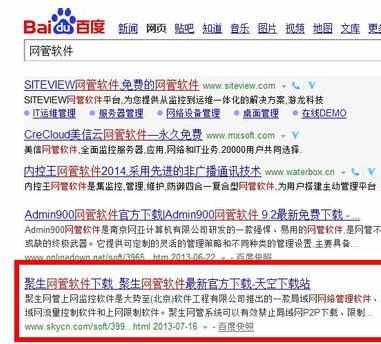
点击进入之后,按照正常下载软件的方法把聚生网管下载下来,然后解压并运行“LanQos.exe”,按照提示一步一步的安装完成(由于是傻瓜式操作,这里就不一一细说)。
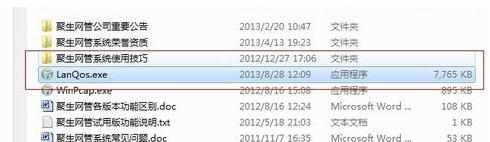
点击“开始”—>“所有程序”—>“聚生网管”—>“聚生网管”。
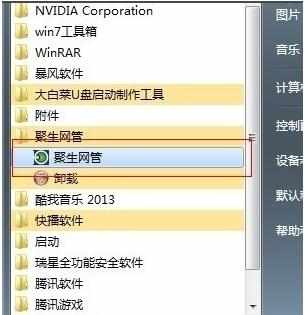
点击“新建监控网段”,输入网段名称(随便即可),点击“下一步”,在“请为网段选择对应的网卡”中点击“下拉三角”,选择工作网卡,最后依次点击“下一步”,直到“完成”。
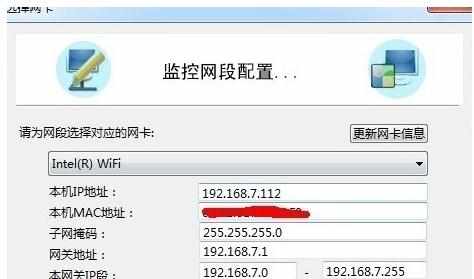
选中刚刚新建的网段,点击“开始监控”—>“启用管理”。
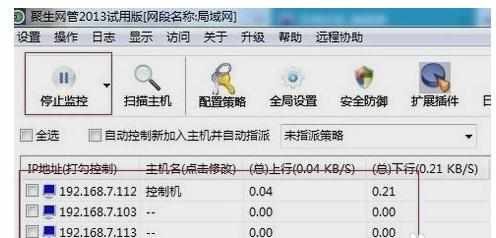
依次点击“配置策略”—>“新建策略”,输入策略名称(随便即可),然后点击“确定”。

点击“带宽控制”选项卡,勾选“启用主机公网带宽限制”,在“请设定被控主机上行带宽限制”中选择“<10或者20”即可,而下行带宽按照一般的需求一般100K以内就可以了。
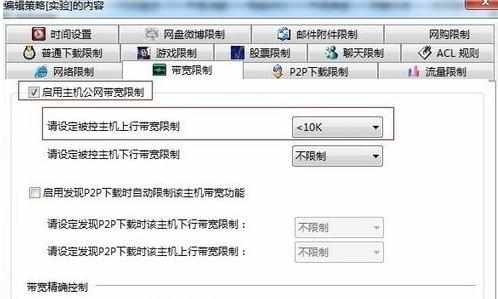
按住“ctrl”键,依次点击各个主机,全部选中,然后点击“右键”,选择“选中主机指定策略”,选择刚刚新建的策略即可。
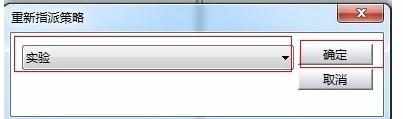
END

玩lol延时高怎么办 玩lol延时高的解决方法的评论条评论